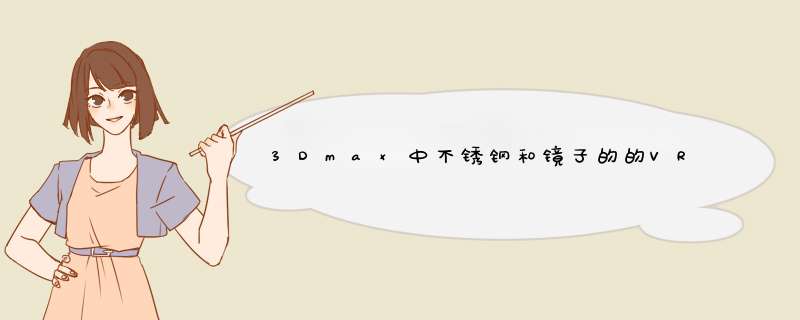
3Dmax中不锈钢和镜子的VR材质参数的调设步骤如下:
1.按M键打开材质编辑器,设置材质球为VrayMtl材质,设置漫反射颜色(25)。
2.设置反射颜色(220)。
3.折射颜色原值,不调整。再设置反射参数,取消勾选菲涅耳反射。
4.创建好的镜子材质球。
5.加Vray光渲染后的效果图。这样就解决了3Dmax中不锈钢和镜子的的VR材质参数的调设问题了。
1、首先打开3dsMax,打开如图所示场景。
2、然后按M打开“材质编辑器”,单击“Standard”,打开“材质/贴图浏览器”,
3、双击“VRayMtl”材质。把“Standard”转换成“VRayMtl”。
4、漫反射颜色调成黑色,
5、反射颜色调成浅青色,色调:119;饱和度:38;亮度:247。
6、把材质赋予镜面对象,渲染得出效果图。
7、在镜面的效果图中,我们会发现镜面的周围亮度会变暗,
8、单击“VRayMtl”按钮,打开“材质/贴图浏览器”,双击“VR覆盖材质”。
9、在d出的“替换材质”对话框中选择:将旧材质保存为子材质。然后确定。
10、然后单击“全局照明材质”右边的“无”,打开“材质/贴图浏览器”,双击“VRayMtl”材质。
11、把漫反射调成纯白色。
12、然后返回上一级“VR覆盖材质”。这个时候,我们看到的是基本材质,也就是浅青色的镜面,但影响全局亮度和颜色的是纯白色。
13、渲染效果图,我们就会看到满意的镜面效果。
欢迎分享,转载请注明来源:内存溢出

 微信扫一扫
微信扫一扫
 支付宝扫一扫
支付宝扫一扫
评论列表(0条)